Windows 10/8/7 vous permet de stocker les identifiants de connexion qui peuvent être utilisés pour se connecter à divers serveurs, sites Web ou programmes. Ceux-ci sont assez pratiques à utiliser et ils sont stockés dans un coffre-fort électronique appelé Coffre Windows.
Comment utiliser Windows Vault
À ajouter une entrée dans Windows Vault :
Allez dans Panneau de configuration > Comptes d'utilisateurs > Gestionnaire d'informations d'identification.
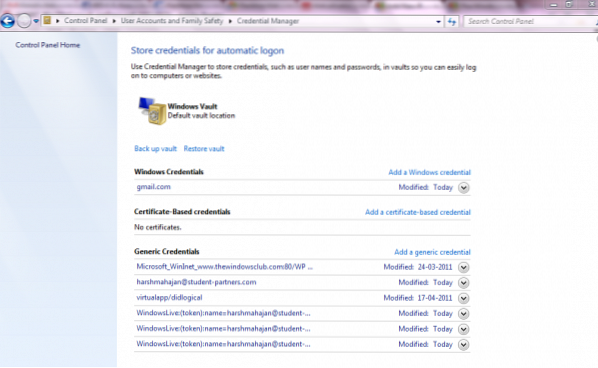
Cliquer sur Ajouter des informations d'identification Windows ou alors Ajouter un identifiant générique. Il vous sera demandé de remplir les détails. Il suffit de les remplir.
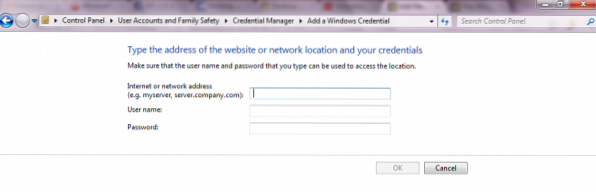
Pour ajouter un identifiant basé sur un certificat, cliquez sur Ajouter un identifiant basé sur un certificat
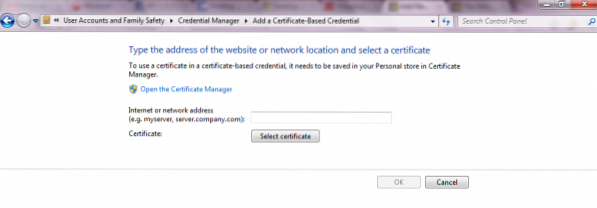
À sauvegarder le coffre-fort Windows :
Cliquer sur Sauvegarder le coffre-fort. Windows s'ouvrira et vous demandera de parcourir l'emplacement où vous souhaitez effectuer la sauvegarde.
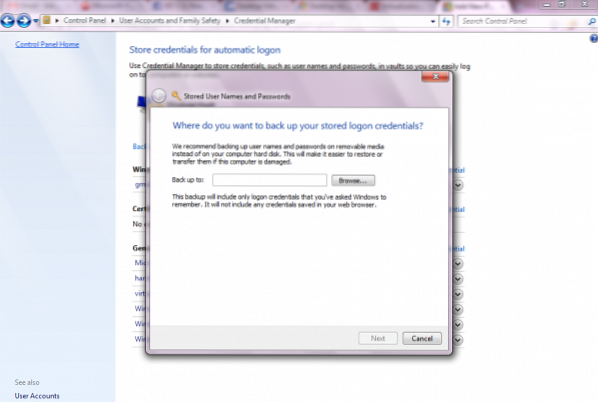
Après cela, vous verrez une fenêtre qui vous demandera d'appuyer sur CLR + ALT + SUPPR
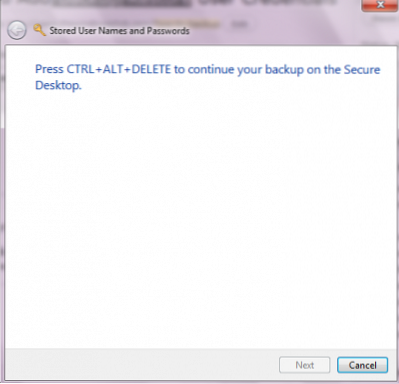
Après cela, une nouvelle fenêtre apparaîtra qui vous demandera d'entrer le mot de passe. Il est toujours conseillé d'utiliser un mot de passe fort qui doit être une combinaison de majuscules, minuscules, caractères spéciaux et chiffres. Veuillez également effectuer la sauvegarde sur un stockage secondaire externe.
À restaurer la sauvegarde :
Cliquer sur Restaurer le coffre-fort. Il vous demandera de parcourir l'emplacement du fichier qui sera de .crd taper.
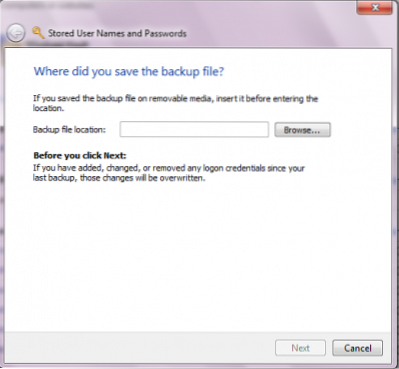
Vous retrouverez à nouveau la même fenêtre vous demandant d'appuyer sur CLR+ALT+DELETE
Une nouvelle fenêtre viendra vous demandant d'entrer le mot de passe pour vérifier la sauvegarde.
Une fois votre mot de passe vérifié, vous verrez une fenêtre affichant le message Restauré.
C'est tout ce que vous avez à faire pour vous faciliter la vie pour avoir une connexion automatique. Je vous suggère d'ajouter une entrée dans Windows Vault pour avoir une connexion automatique à l'aide de vos ordinateurs personnels car généralement, les navigateurs utilisent des cookies pour stocker ces informations qui sont susceptibles de diverses attaques de sécurité alors qu'ici les informations sont stockées dans un coffre-fort électronique.
j'espère que ça aide!
Allez ici pour apprendre à gérer les mots de passe dans Internet Explorer à l'aide de Credential Manager.
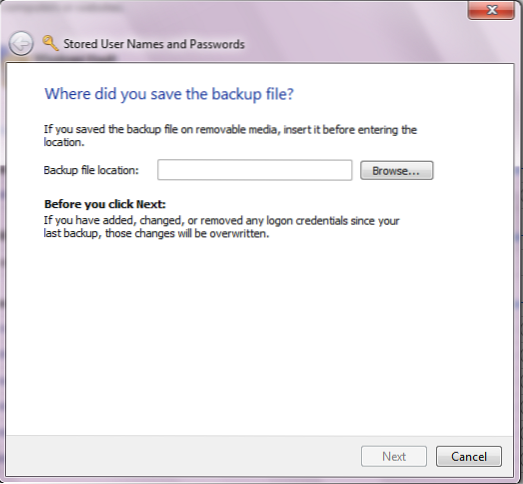
 Phenquestions
Phenquestions


